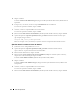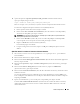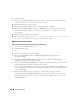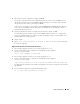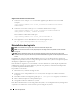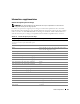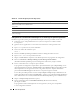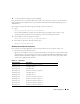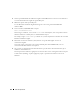Owner's Manual
Guide de déploiement 151
Configuration du stockage partagé à l'aide d'OCFS
Si vous utilisez le système de fichiers OCFS pour les services CRS, la ressource quorum ou les fichiers de
base de données, assurez-vous que les nouveaux nœuds ont accès aux systèmes de fichiers du cluster de
la même façon que les nœuds existants.
1
Modifiez le fichier
/etc/fstab
sur le nouveau nœud, puis entrez les mêmes informations de volume
OCFS que celles des nœuds existants :
Exemple :
/dev/emcpowera1 /u01 ocfs _netdev 0 0
/dev/emcpowerb1 /u02 ocfs _netdev 0 0
/dev/emcpowerc1 /u03 ocfs _netdev 0 0
2
Sur le nouveau nœud, créez les mêmes points de montage OCFS que sur les nœuds existants
(par exemple /u01, /u02 et /u03).
3
Exécutez
ocfstool
pour créer le fichier de configuration OCFS
/etc/ocfs.conf
, en procédant comme
suit :
a
Ta p ez
startx
pour lancer le système X Window.
b
Ouvrez une fenêtre de terminal et tapez :
ocfstool
c
Dans le menu, cliquez sur
Tools
(Outils) puis sur
Generate Config
(Générer la configuration).
d
Entrez l'adresse IP privée et le nom d'hôte privé du nœud, puis cliquez sur
OK
.
e
Cliquez sur
Exit
.
4
Tapez les commandes suivantes pour charger le module OCFS et monter tous les volumes indiqués
dans le fichier
/etc/fstab
:
/sbin/load_ocfs
mount -a -t ocfs
Ajout d'un nouveau nœud à la couche de configuration du cluster
1
Connectez-vous en tant qu'utilisateur
oracle
.
2
À partir du répertoire
/opt/oracle/product/10.1.0/crs_1/oui/bin
de l'un des nœuds existants,
tapez
addNode.sh
pour lancer Oracle Universal Installer.
3
Dans la fenêtre de bienvenue, cliquez sur
Next
.
4
Dans la fenêtre
Specify Cluster Nodes for Node Addition
(Indiquez le nœud à ajouter au cluster),
entrez les noms public et privé du nouveau nœud, puis cliquez sur
Next
.
La fenêtre
Node Addition Summary
(Résumé de l'ajout du nœud) s'affiche lorsque les vérifications
du réseau et des périphériques de stockage se sont déroulées correctement.